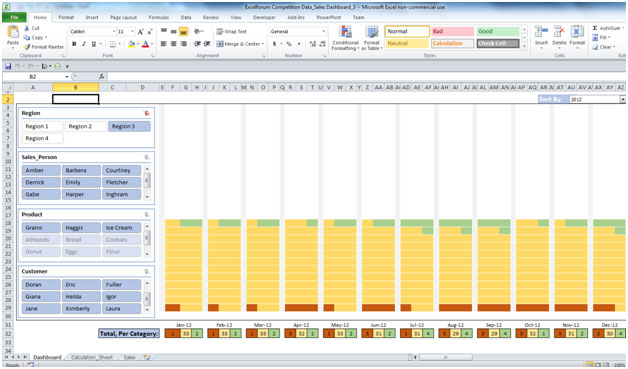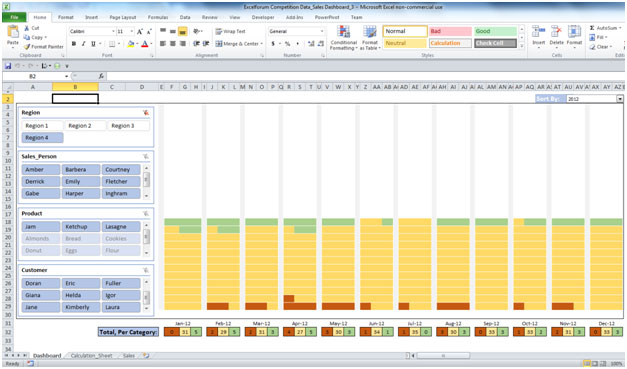kat12
만든 사람 : link : [kat12]
판매 실적 :-모든 회사는 비즈니스를 늘리고 회사의 지출을 반환하기 위해 판매해야하는 제품을 가지고 있습니다. 따라서 판매는 비즈니스를 늘리는 데 매우 중요한 역할을하므로 성과에 집중해야했습니다. 궁극적으로 판매가 개선 될 때 회사는 성장할 것입니다.
판매 실적 대시 보드는 판매 실적을 분석하는 데 유용합니다. 영업 성과 대시 보드를 사용하여 데이터를 기반으로 개별 성과를 확인하고 성과를 개선 할 수 있으며, 목표 및 달성의 다음 비전을 예측하고 매출을 개선 할 수있는 방법과 방법 등을 관리하는 데 도움이됩니다. 수익 등을 생성 할 수 있습니다.
목표 : 대시 보드의 목적은 매출을 시각적으로 이해하고, 필터링 (지역, Salesman 등의 요인 별) 및 그룹화 (예 : 연도, 고객 등).
데이터 :
⇒ 원본 데이터는 그다지 설명 적이 지 않았습니다. ‘Sales Persons’, ‘Products’및 ‘Customers’에 대해 유효한 이름을 지정했습니다.
⇒ 각 ‘영업 사원’은 일정량의 매출을 올렸습니다. 의미있는 비교를 위해 최대 판매량을 1500으로 설정하고 이에 대한 각 판매의 비율을 계산했습니다. 데이터를 3 가지 범주로 배포했습니다.
{비어 있음} 1. 10 % ~ 40 %-평균 미만 (갈색으로 표시)
{비어 있음} 2. 41 % ~ 80 %-좋습니다. 더 잘할 수 있습니다 (연한 주황색으로 표시됨)
{비어 있음} 3. > 80 %-실제 목표 1500에 근접 (녹색으로 표시)
대시 보드 : 대시 보드는 사용자가 ‘드릴 다운'(영업 사원, 고객 및 제품)을 돕고 수 및 색상 측면에서 개수 (카테고리에 따라)를 찾는 데 사용됩니다.
대시 보드는 17 인치 모니터를 사용하여 만들어졌습니다. 사용자는 더 작은 모니터에서 볼 때 스크롤해야 할 수 있습니다.
대시 보드 :
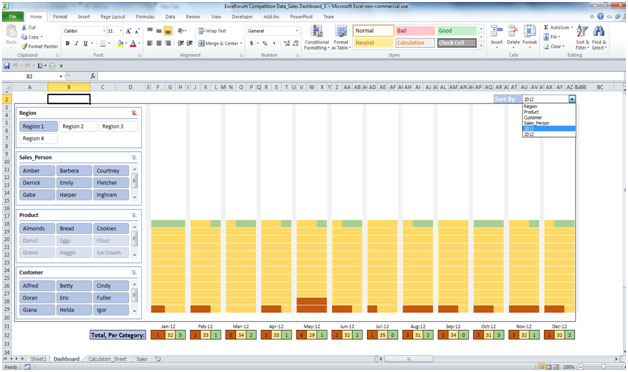
대시 보드의 시각적 구성 요소.
-
슬라이서 : 슬라이서는‘지역’,‘영업 담당자’,‘제품’및‘고객’의 4 가지 범주별로 데이터를 분석하는 데 도움이됩니다.
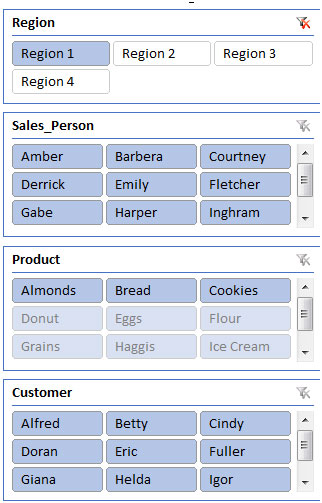
{비어 있음} 2. 그리드 : 슬라이서를 클릭하거나 정렬 된 데이터를 표시 할 열을 선택하면 그리드가 그에 따라 변경됩니다.
그리드 아래에 갈색, 연한 주황색 및 녹색 색상의 사각형 상자가 표시됩니다. 여기에있는 숫자는 슬라이서에서 하나 이상의 요소를 클릭 한 후 (및 / 또는 데이터를 정렬 할 열을 선택한 후 얻는 것입니다.
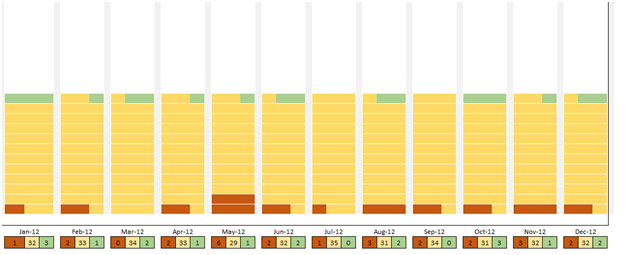
정렬 기준으로 열을 선택하면 열이 나타납니다. 하단에서 열에 대한 슬라이서에서 선택한 값의 합계는 3 개 범주 (10 % ~ 40 %, 41 % ~ 80 % 및> 80 %)로 계산되며 그리드는 이러한 개수를 색상으로 반영합니다. ||| 3. 정렬 기준 열 슬라이서에서 항목을 선택한 후 얻은 데이터 정렬을 표시하는 옵션이 있습니다. 이것은 값이있는 드롭 다운입니다. 가능한 값은 다음과 같습니다.
사용 예 :
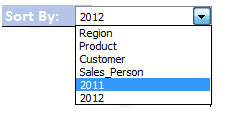
1. ‘지역 1’의 경우 영업 사원 ‘Courtney’에 대해 고객 Cindy에게 만든 아몬드, 빵 및 쿠키의 판매량을 찾아 먼저 제품별로 정렬 한 다음 2011 년 제품별로 정렬
연도 별
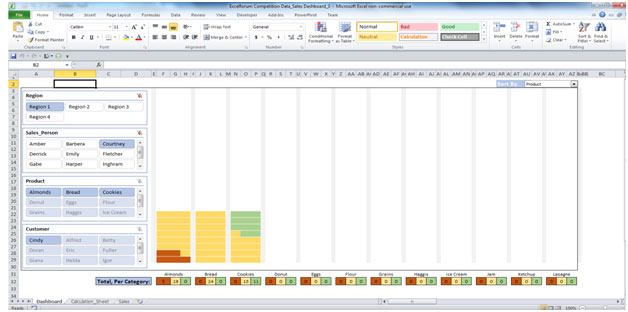
분석 : 판매 직원은 대부분 고객에게 제품을 판매하는 데있어 평균 이상이었습니다.
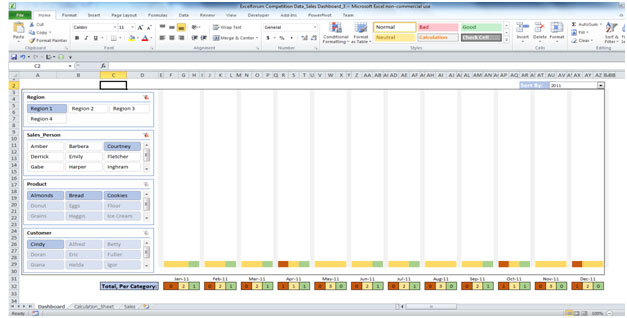
-
‘지역 2’의 경우 영업 담당자 (Amber 및 Barbera 제외), 제품 (도넛, 계란 및 밀가루)의 경우 2011 년 및 2012 년까지 고객 전체에 적용됩니다.
2011 년까지
2012 년까지
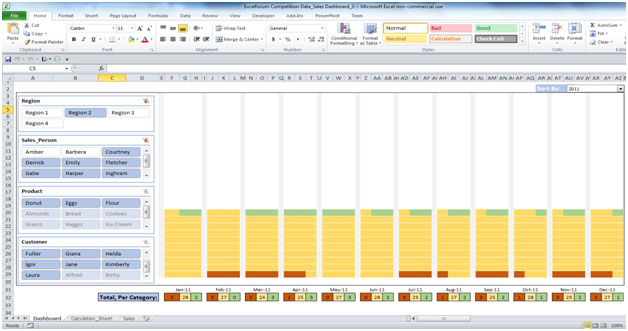
분석 : 판매 직원은 고객에게 제품을 판매하는 데있어 대부분 평균 이상이었습니다. 녹색으로 표시되는 ‘높은’판매량도 몇 개 있습니다.
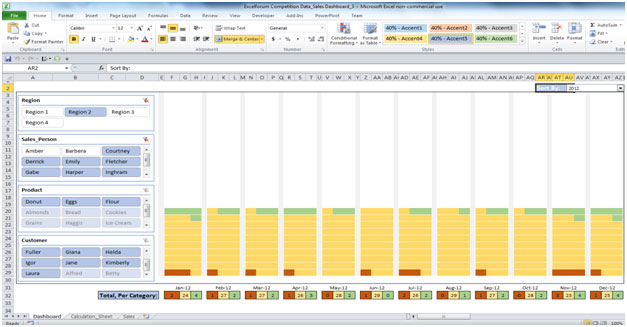
-
Region 3에 대한 데이터를 분석하고 영업 사원별로 데이터를 정렬하면 아래와 같이
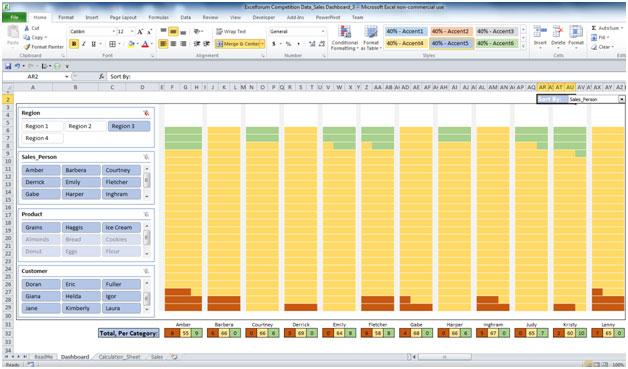
참고 :
{비어 있음} 1. ‘슬라이서’를 클릭하면 그리드가 표시된 후 B2 셀에 포커스가 있습니다.
-
드롭 다운 목록에서 값을 선택할 때 그리드가 표시된 후 AR2 셀에 포커스가 있습니다.
예외
그리드는 최대 81 개의 판매 수를 표시 할 수 있습니다. 여러 지역을 선택하면 수는 81을 초과합니다.이 경우 오류 메시지가 표시되고 그리드가 미리 칠해진 색상이 지워집니다.
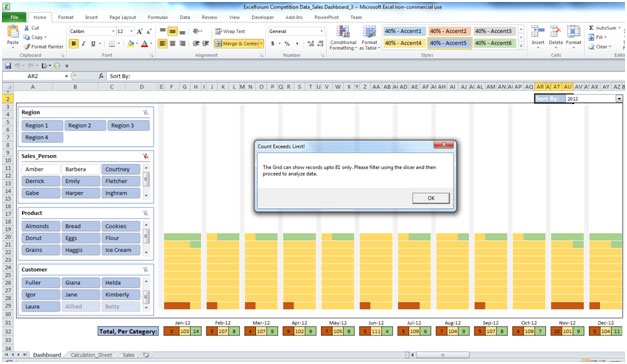
그런 다음 모든 영역을 선택 취소하고 다른 슬라이서에서 하나의 영역과 하위 필터를 선택합니다. 그런 다음 데이터를 분석합니다.
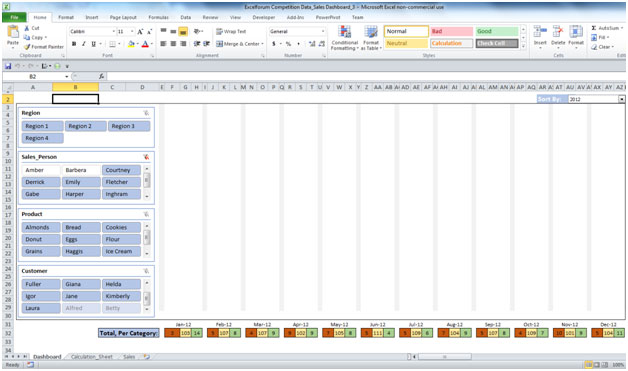
지역 1에 대한 데이터
지역 3에 대한 데이터

지역 4에 대한 데이터